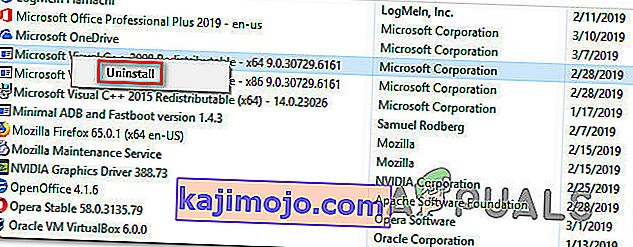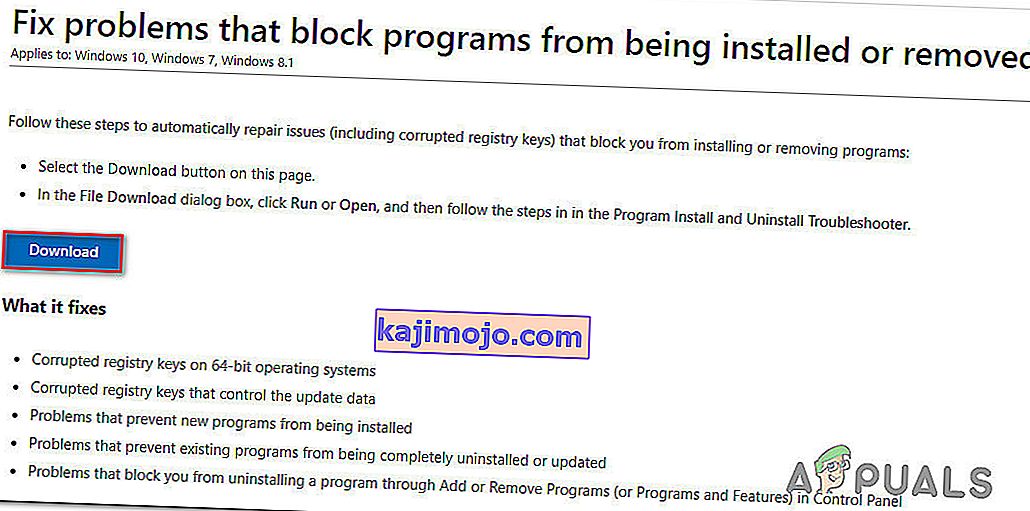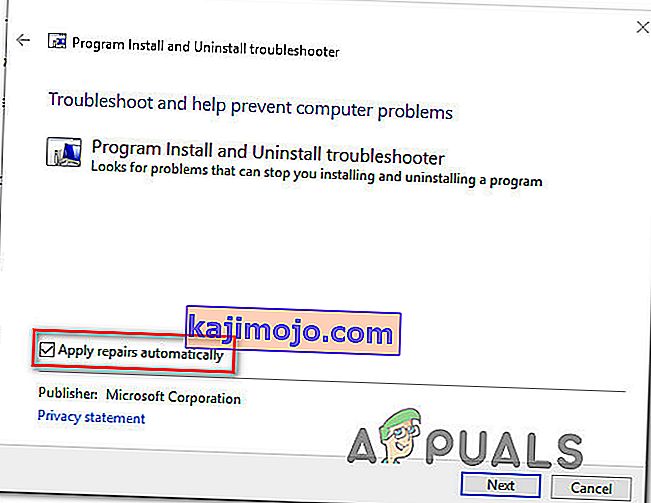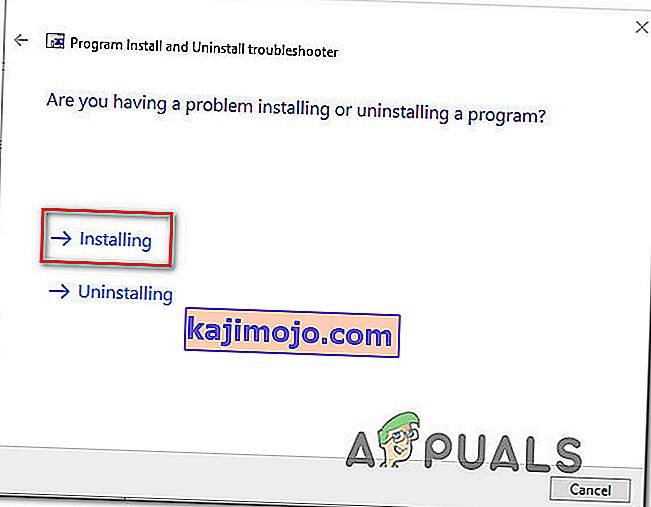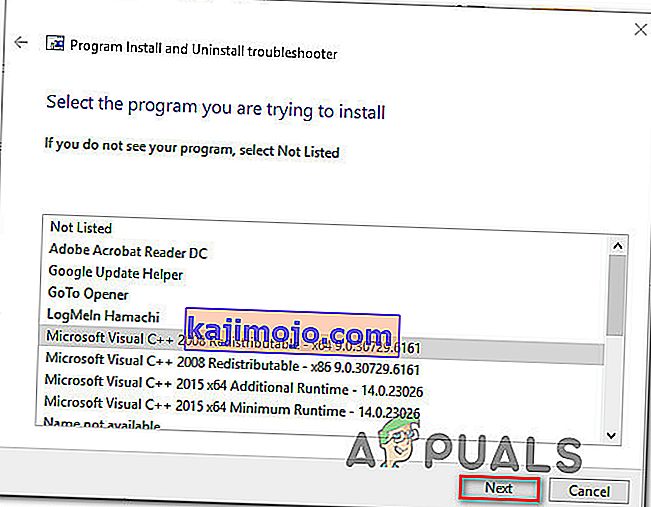Birkaç Windows kullanıcısı Microsoft Visual C ++, Lumberyard veya benzer bir dağıtım paketini yüklemeye çalışırken "0x80070666" hatasıyla karşılaşıyor . Hata mesajının genellikle yükleme işleminin en başında meydana geldiği bildirilir. Bu özel sorun, Windows 7, Windows 8.1 ve Windows 10'da gerçekleştiği onaylandığı için belirli bir Windows sürümüne özgü değildir.

Microsoft Visual C ++ Yüklenirken 0x80070666 Hatasına Neden Olan Nedir ?
Bu sorunu, çeşitli kullanıcı raporlarına ve bu belirli hata mesajını çözmek için etkilenen kullanıcıların çoğunun uyguladığı onarım stratejilerine bakarak araştırdık. Topladığımıza göre, bu hata mesajını tetikleyecek birkaç farklı senaryo var:
- Başka bir Visual C ++ kurulumu zaten mevcut - Görünüşe göre, Visual C ++ 2015 ve Visual C ++ 2017, çakıştığı bilinen bazı yaygın ikili dosyaları içerecek. Zaten Visual C ++ Redist 2017'ye sahipseniz ve 2015 Redist'i yüklemeye çalışıyorsanız, muhtemelen bu özel hata mesajını göreceksiniz. Bu durumda, daha yeni Visual C ++ 'ın kaldırılması sorunu çözmelidir.
- Kötü Visual C ++ yüklemesi - Visual C ++ Yeniden Dağıtılabilir paketinin kötü bir şekilde yüklenmesine katkıda bulunabilecek bazı senaryolar vardır. Bu ne zaman olursa olsun, özel bir Fix-it aracını çalıştıran veya Onarım ekranını Komut İstemi'ni kullanarak açmaya zorlayan çok az seçeneğiniz vardır.
- Windows Update, aynı Visual C ++ paketini yüklemeyi planlıyor - Bu özel sorunla karşılaşabileceğiniz başka bir senaryo, güncelleme bileşeninin (Windows Update) aynı Visual C ++ paketini güncelleyecek bekleyen bir güncellemeye sahip olmasıdır. Bu durumda, bekleyen her Windows güncellemesinin yüklenmesi sorunu otomatik olarak çözmelidir.
Şu anda 0x80070666 hatasını atlamanıza ve dağıtım paketinin kurulumunu tamamlamanıza izin verecek bir düzeltme istiyorsanız , bu makale size birkaç sorun giderme yöntemi sağlayacaktır. Aşağıda, benzer durumdaki diğer kullanıcıların sorunu çözmek için başarıyla kullandıkları birkaç olası düzeltmeniz var.
Yöntemler verimlilik ve ciddiyete göre sıralanmıştır, bu nedenle lütfen sunuldukları sıraya göre takip edin. Bunlardan biri, kendi senaryonuzdaki sorunu çözmekle yükümlüdür.
Yöntem 1: Tüm geçerli Visual C ++ Yeniden Dağıtılabilir paketlerini kaldırma
Pek çok kullanıcının bildirdiği gibi, bu özel sorun çoğunlukla, bilgisayarınızda yüklemeye çalıştığınız aynı dağıtılabilir paketin bir sürümünü (daha eski veya daha yeni) içeriyorsa ortaya çıkar.
Çoğu durumda, kullanıcı Visual C ++ Redist 2015'i yüklemeye çalıştığında, ancak bu sistemde daha yeni bir yükleme zaten mevcut olduğunda hata görünür. Etkilenen birkaç kullanıcı , yeni sürümü kaldırarak Kurulum başarısız - 0x80070666 yükleme hatasını çözebildiğini bildirdi .
İşte bunun nasıl yapılacağına dair hızlı bir kılavuz:
- Çalıştır iletişim kutusunu açmak için Windows tuşu + R tuşlarına basın . Ardından, "appwiz.cpl" yazın ve Programlar ve Özellikler ekranını açmak için Enter tuşuna basın .

- İçinde Programlar ve Özellikler ekran, yüklü programlar listesinde aşağı kaydırmak ve tüm bulmak Microsoft Visual C ++ Redist teçhizatları.
- Her Microsoft Visual C ++ Redist kurulumuna sağ tıklayın ve Kaldır'ı seçin . Ardından, her bir yeniden gönderme paketi için kaldırma işlemini tamamlamak için ekrandaki talimatları izleyin.
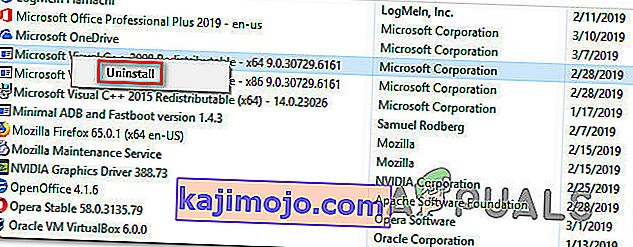
- Her Visual C ++ paketi kaldırıldıktan sonra, bilgisayarınızı yeniden başlatın ve sonraki başlatmanın tamamlanmasını bekleyin.
- Daha önce 0x80070666 hatasıyla başarısız olan aynı Redist paketini yüklemeyi deneyin .
Hala aynı hata mesajıyla karşılaşıyorsanız, aşağıdaki sonraki yönteme geçin.
Yöntem 2: Fix-It aracını çalıştırma
Redist paketinin otomatik olarak yüklenmesini engelleyen sorunu çözmek için etkilenen birkaç kullanıcının başarıyla kullandığı bir Microsoft Fix It aracı vardır. Bu özel Fix It aracı, yeni programların yüklenmesi sırasında kullanılan çeşitli bileşenleri (bozuk kayıt defteri anahtarları dahil) onaracak çeşitli onarım stratejileri gerçekleştirir.
Not: Bu Düzelt aracı Windows 7, Windows 8, Windows 8.1 ve Windows 10 için çalışacaktır.
İşte 0x80070666 hatasını çözmek için bu Düzelt aracını kullanmayla ilgili hızlı bir kılavuz :
- Bu bağlantıyı ziyaret edin ( burada ) ve Fix It aracını indirmek için İndir düğmesini tıklayın .
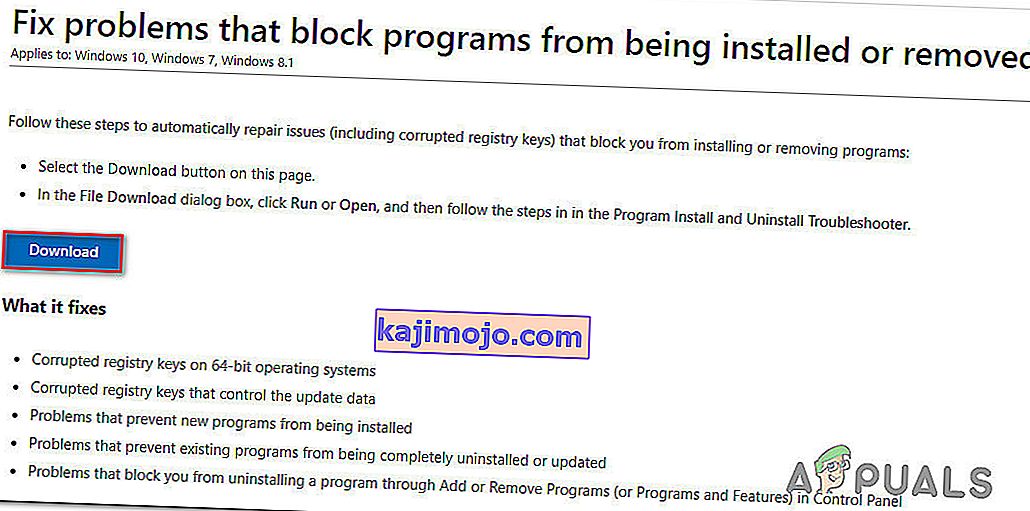
- Araç indirildikten sonra, Fix It aracını açmak için .diagcab dosyasına çift tıklayın . İlk ekranı gördükten sonra, Gelişmiş'e tıklayın ve Onarımları otomatik uygula ile ilişkili kutunun işaretlendiğinden emin olun . Ardından, sonraki menüye geçmek için İleri'yi tıklayın.
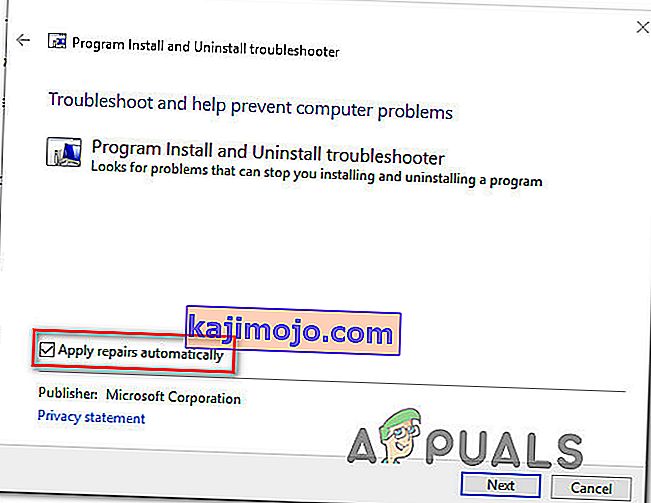
- Bir sonraki ekranda, Kuruluyor'a tıklayın .
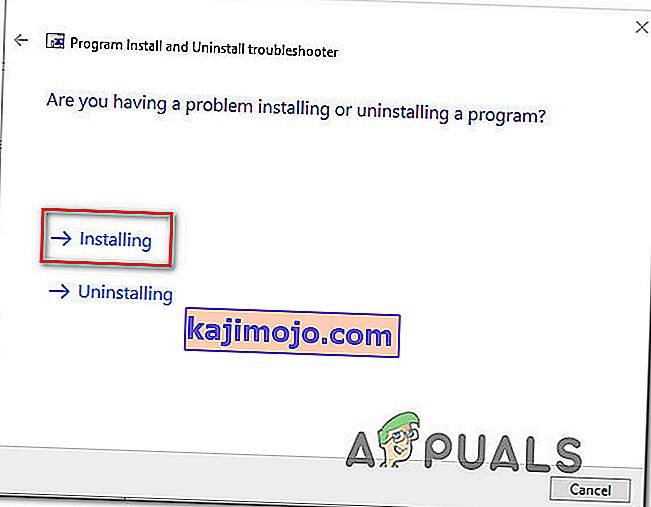
- İnceleme aşaması tamamlanana kadar bekleyin, ardından sorunlarla karşılaştığınız yeniden liste paketini seçin ve İleri'ye tıklayın .
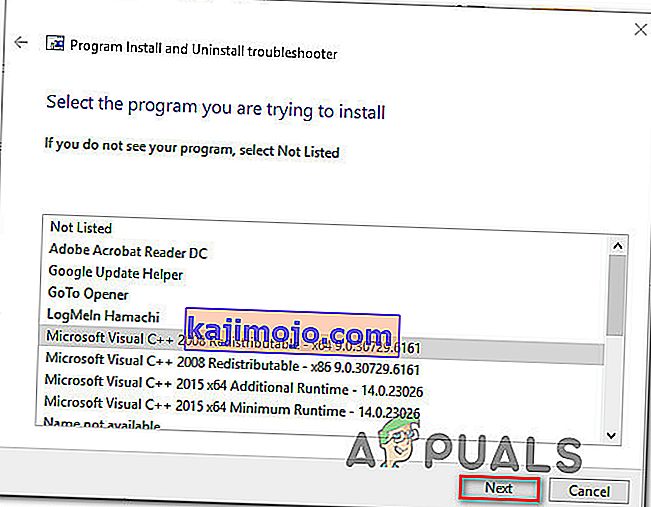
- Programın sonuna ulaşana kadar önerilen onarım stratejilerini izleyin.

- Fix It aracı rotasını çalıştırdıktan sonra, bilgisayarınızı yeniden başlatın ve bir sonraki başlangıçta redist paketini sorunsuz bir şekilde yükleyip yükleyemeyeceğinizi görün.
Hala 0x80070666 hatasıyla karşılaşıyorsanız, aşağıdaki sonraki yönteme geçin.
Yöntem 3: Bekleyen Windows Güncellemelerini yükleme
Görünüşe göre, 0x80070666 hatasıyla karşılaşıyor olabilirsiniz çünkü Windows Update zaten aynı redist paketini yüklemeye hazırlanıyor. Etkilenen birkaç kullanıcı, gerekli Windows güncellemesini yaptıktan sonra, daha önce 0x80070666 hatasıyla başarısız olan redist paketinin otomatik olarak yüklendiğini bildirdi .
Bekleyen herhangi bir Windows güncellemesini yükleme konusunda hızlı bir kılavuz:
- Çalıştır iletişim kutusunu açmak için Windows tuşu + R tuşlarına basın . Ardından, " ms-settings: windowsupdate " yazın ve Ayarlar uygulamasının Windows Update sekmesini açmak için Enter tuşuna basın .

Not: Windows 10'da değilseniz, bunun yerine "wuapp" komutunu kullanın.
- Windows Update ekranına ulaştığınızda, tüm bekleyen Windows güncellemelerini yüklemek için Güncellemeleri kontrol et seçeneğine tıklayın ve ekrandaki talimatları izleyin.

- Bekleyen her güncelleme yüklendikten sonra, bilgisayarınızı yeniden başlatın ve redist paketinin önceden kurulu olup olmadığına bakın. Değilse, yüklemeyi deneyin ve hala aynı hata mesajıyla karşılaşıp karşılaşmadığınızı görün.
Hala 0x80070666 hatasından kurtulmayı başaramadıysanız , aşağıdaki sonraki yönteme geçin.
Yöntem 4: Visual C ++ yüklemesini onarmak için Komut İstemi'ni kullanma
Etkilenen birkaç kullanıcı, Visual C ++ kurulumunun bozuk olduğundan şüphelendiklerini bildirdi, ancak program Program Ekle veya Kaldır listesinde görünmediğinden onu onarmanın bir yolu yoktu. Bu genellikle Visual C ++ 2015 Yeniden Dağıtılabilir paketinde olur.
Neyse ki, kurulum yürütülebilir dosyasını indirerek ve onarım penceresini Komut İstemi aracılığıyla görünmeye zorlayarak bunu düzeltebildiler. İşte bunun nasıl yapılacağına dair hızlı bir kılavuz:
- Yüklemeye çalıştığınız yeniden dağıtılabilir paketin yükleyicisinin bilgisayarınızda mevcut olduğundan emin olun. Tam yerini bildiğinden emin ol. Yükleyici PC'nizde yoksa, tekrar indirin.
- Çalıştır iletişim kutusunu açmak için Windows tuşu + R tuşlarına basın . Ardından, "cmd" yazın ve Komut İstemi'ni açmak için Enter tuşuna basın .
- Komut İstemi içinde, dizini dosyayı tutan dizine değiştirmek için aşağıdaki komutu kullanın. Örneğin, redist yükleyici (ör. Vc_redist.x64.exe) İndirme klasöründe bulunuyorsa, ilgili dizine geçmek için aşağıdaki komutu kullanmanız gerekir:
CD C: \ Kullanıcılar \ * Kullanıcınız * \ Karşıdan Yüklemeler
- Terminalin doğru dizinde çalıştığından emin olduktan sonra, kurulum yürütülebilir dosyasının adını yazın ve ardından kurulum penceresini görünmeye zorlamak için / uninstall yazın. Bunun gibi:
vc_redist.x64.exe / kaldırma
- Ardından, Onar'a tıklayın ve Visual C ++ yeniden yükleme kurulumunuzu onarmak için ekrandaki komut istemlerini izleyin .